TK環境設置
一般所有Mac和Linux MAC配備了預裝Tk。如果它不可用,或者需要最新版本,那麼可能需要安裝它。Windows上沒有預裝Tcl/Tk,可能需要使用特定的二進制安裝它。
Tk解釋器
這僅僅是一個小程序,可以鍵入Tk命令,並逐行執行。它停止執行的情況下,它遇到錯誤不能執行編譯一個TCL文件。
讓我們創建一個 helloWorld.tcl文件,如下所示。運行在選擇的平臺上的第一個程序。
#!/usr/bin/wish grid [ttk::button .mybutton -text "Hello World"]
下面的部分僅說明如何在每個可用的平臺上安裝Tcl/Tk。
在Windows上安裝
從可用有效的Tcl/Tk二進制文件列表下載最新版本的Windows安裝程序。活躍的Tcl / Tk社區版可供免費供個人使用。
運行下載的可執行文件安裝Tcl和Tk,可以按照屏幕上的說明進行。
現在我們可以構建並切換到包含該文件的文件夾中,然後使用以下步驟運行Tcl文件helloWorld.tcl
C:\Tcl> wish helloWorld.tcl
按回車鍵,我們會看到一個輸出,如下圖所示。
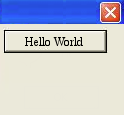
在Linux上安裝
大多數Linux操作系統自帶的內置Tk,可以馬上在這些系統使用。在一些情況下,它可能不可用,那可以使用下面的命令來下載和安裝Tcl-TK。
$ yum install tcl tk
現在我們可以構建並通過使用cd命令切換到文件夾包含該文件,然後使用以下步驟運行Tcl文件helloWorld.tcl
$ wish helloWorld.tcl
按回車鍵,我們會看到類似以下的輸出。
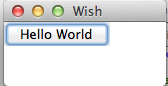
在基於Debian的系統安裝
在情況下,如果無法提供預建在操作系統,可以使用下面的命令來下載和安裝Tcl-TK。
$ sudo apt-get install tcl tk
現在我們可以構建並通過使用cd命令切換到文件夾包含該文件,然後使用以下步驟來運行一個Tcl文件表示helloWorld.tcl
$ wish helloWorld.tcl
按回車鍵,我們會看到類似以下的輸出。
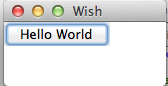
在Mac OS X安裝
從可用有效的Tcl/Tk二進制文件列表下載最新版本的Mac OS X包。有效Tcl社區版可免費供個人使用。
運行下載的可執行文件安裝Active Tcl,可以按照屏幕上的說明進行。
現在我們可以構建並通過使用cd命令切換到文件夾包含該文件,然後使用以下步驟運行Tcl文件helloWorld.tcl
$ wish helloWorld.tcl
按回車鍵,我們會看到一個輸出,如下圖所示。
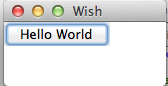
從安裝源文件
可以從源文件安裝時的二進制包不可用的選項。所以一般最好使用Tk的二進制文件適用於Windows和Mac OS X,在UNIX的系統資源所以只有編譯如下所示。
下載源文件。
現在,使用下面的命令來提取,編譯和構建切換到下載的文件夾。
$ tar zxf tk8.6.1-src.tar.gz
$ cd tcl8.6.1 $ cd unix
$ ./configure —with-tcl=../../tcl8.6.1/unix —prefix=/opt —enable-gcc
$ make
$ sudo make install
注:請確保更改文件名,在上面的命令1和2下載的版本。